WPS Excel表中创建组的方法
时间:2023-09-15 09:02:05作者:极光下载站人气:567
wps是win10系统电脑中必备的一款办公软件,对于大家进行日常办公来说,是十分有帮助的,我们通过需要在电脑上操作有些文件资料以及统计数据等,那么就可以通过WPS中提供的相关工具进行操作了,在WPS中提供了excel表格工具,大家会在表格中进行各种数据的处理,并且会进行创建组的操作,创建组是可以对编辑的数据进行分组显示,从而更好的进行数据的管理,在数据功能下即可进行创建组操作,下方是关于如何使用WPS Excel表格创建组的具体操作方法,如果你需要的情况下可以看看方法教程,希望对大家有所帮助。
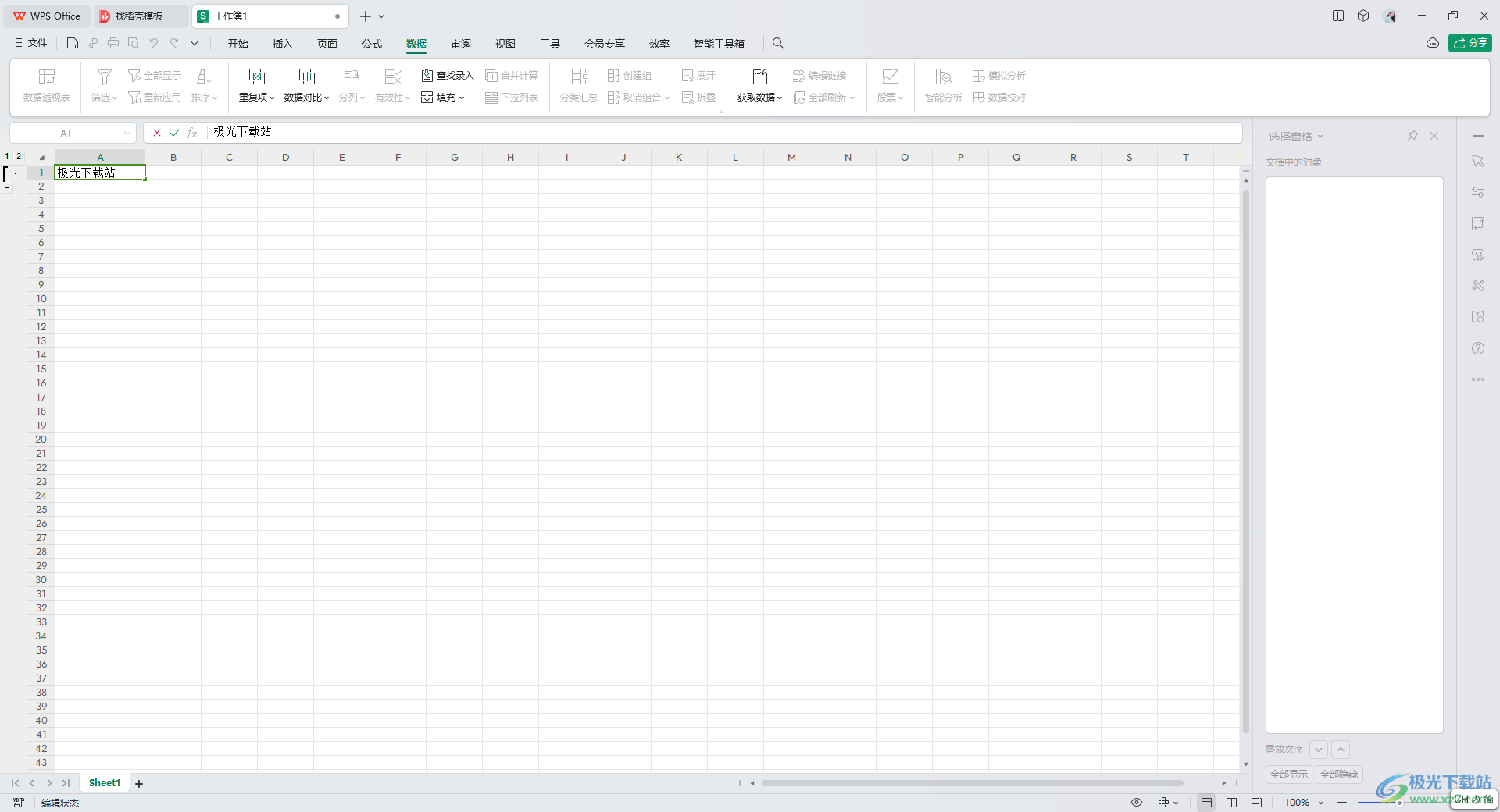
方法步骤
1.首先进入到WPS表格中,将鼠标移动到页面上方的【数据】选项的位置点击一下。
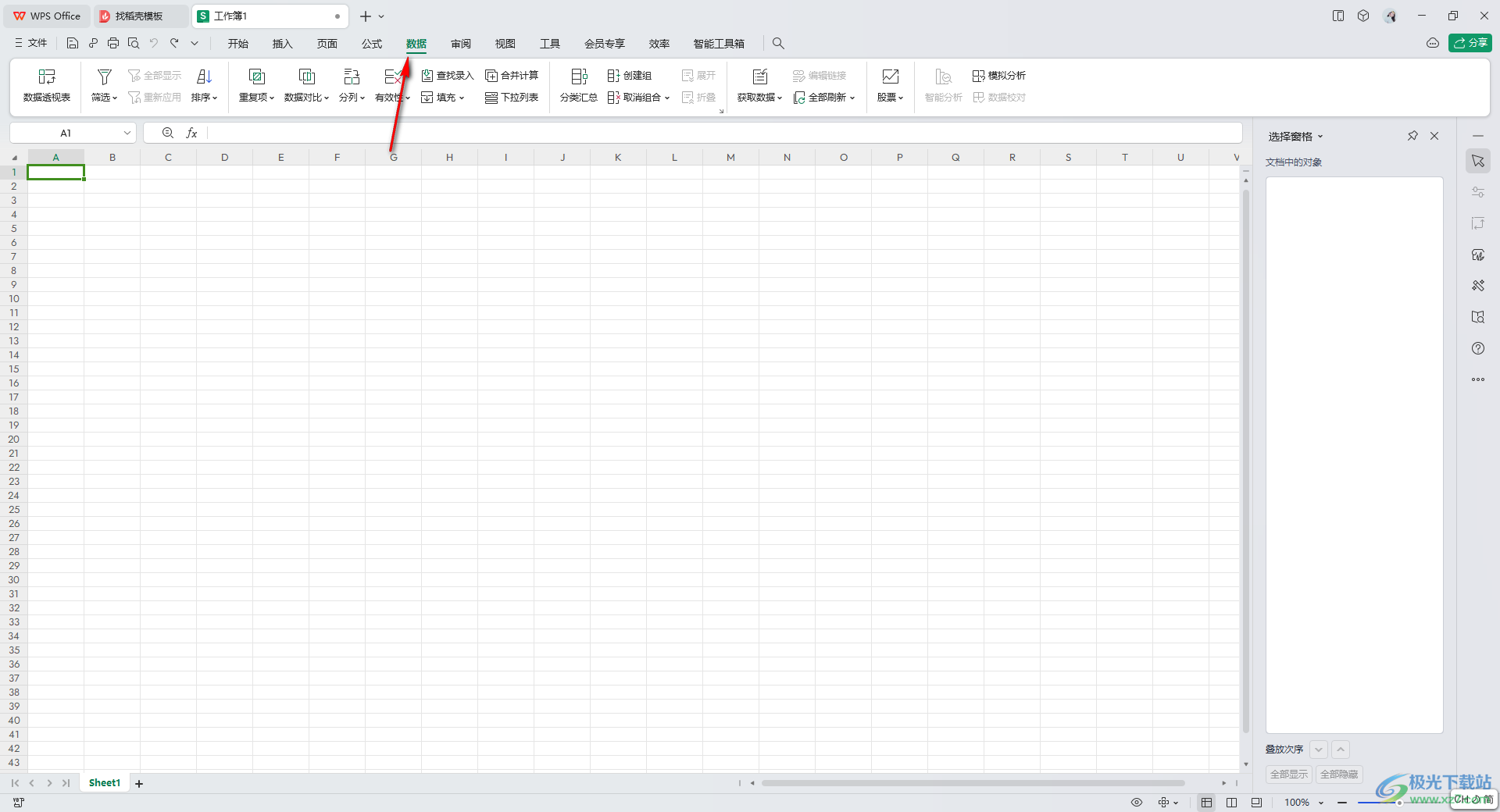
2.随后,在展开的工具栏中,找到【创建组】功能,点击该功能。
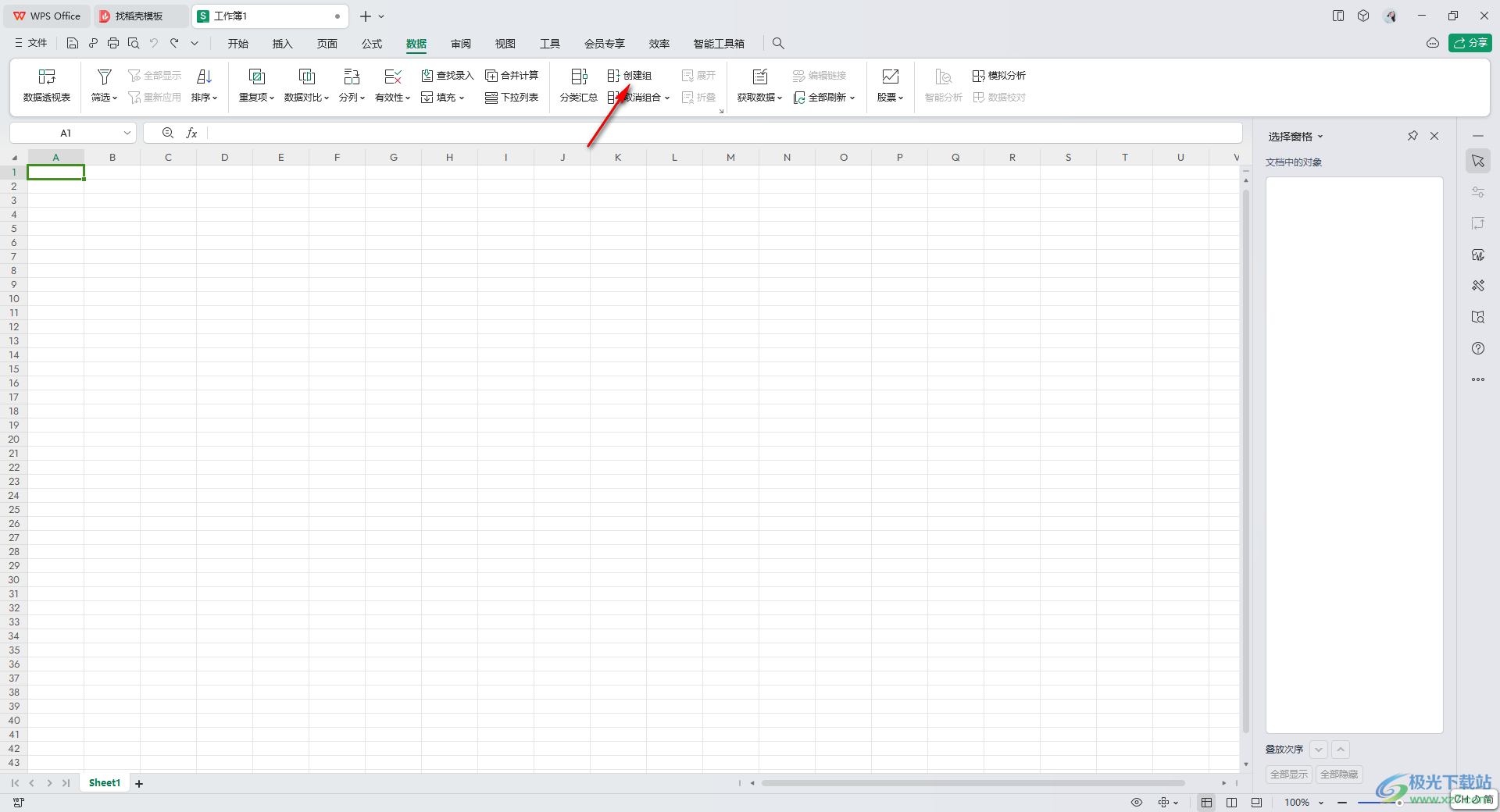
3.这时会在页面上弹出一个创建组的创建,你可以选择创建行或者是创建列,这里我们选择创建【行】,之后点击确定。
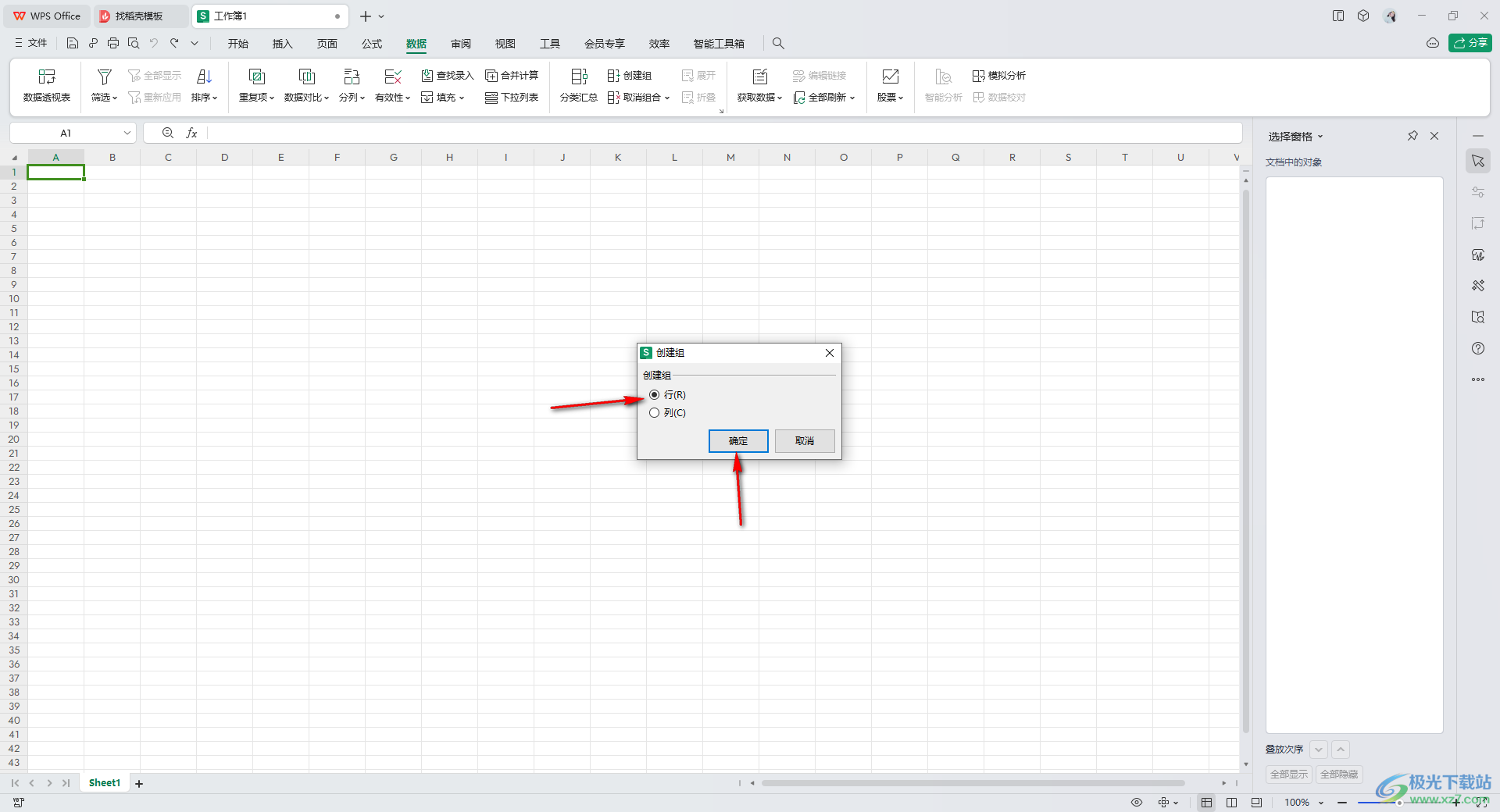
4.随后在表格的左侧上方的位置即可看到有一个创建行组的样式标志,你可以在右侧单元格中输入一个数据。
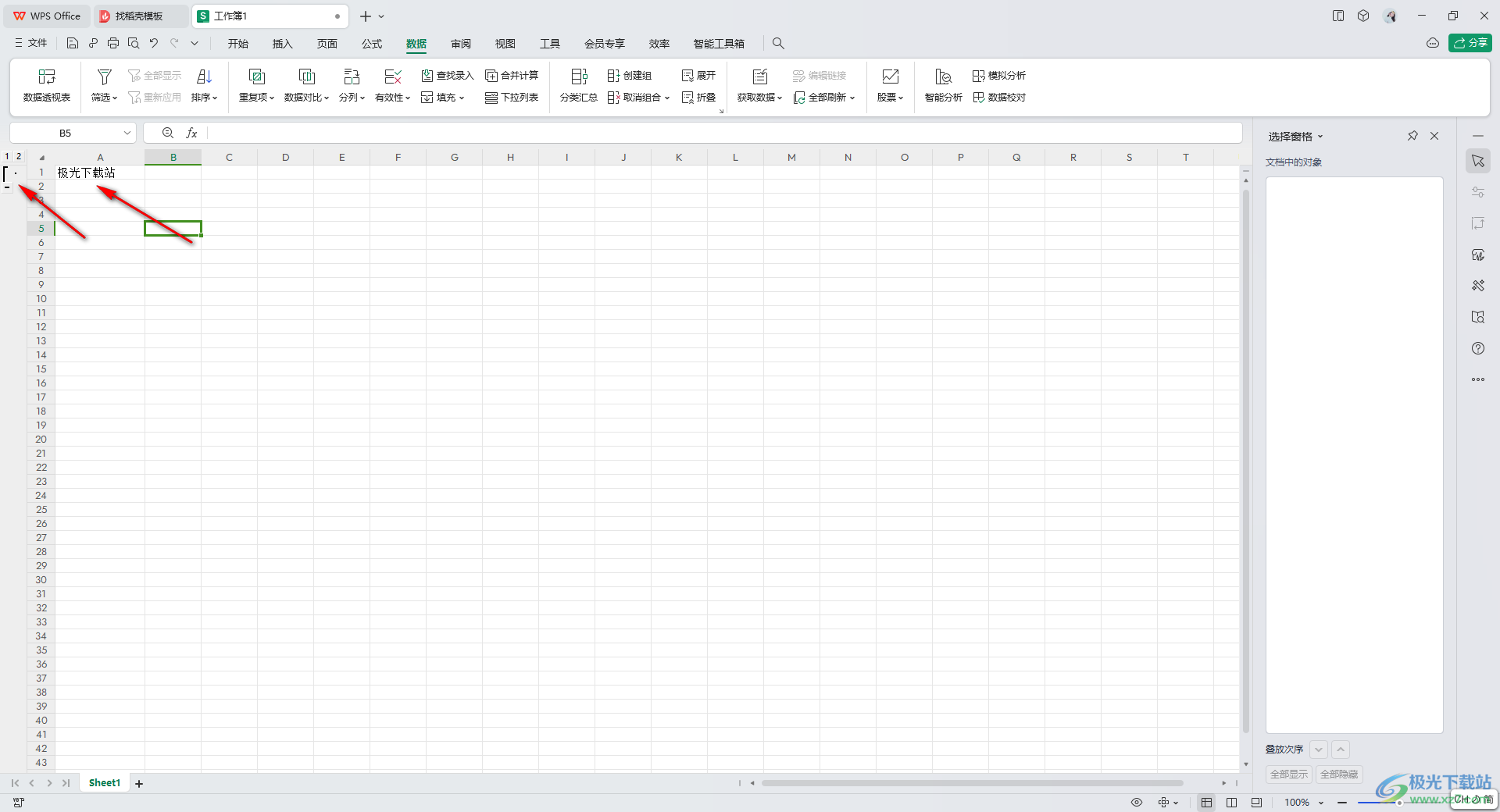
5.之后将左侧的位置的【+】或者是【2】点击一下,那么就可以进行分组,然后在分组的单元格中进行输入其他的数据。
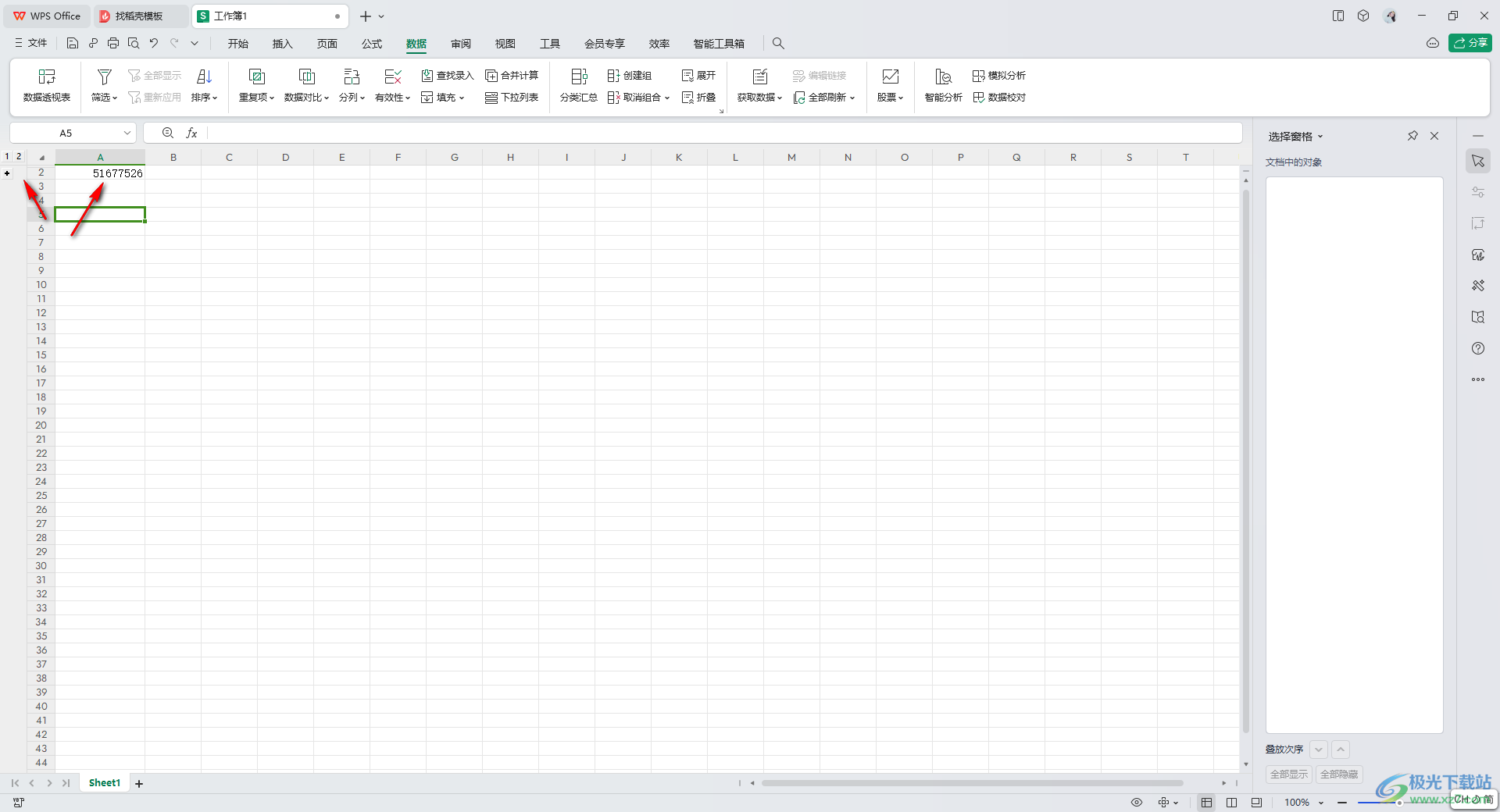
6.这时,我们可以再次点击【+】图标,那么就会看到我们编辑的详细内容了,如图所示。
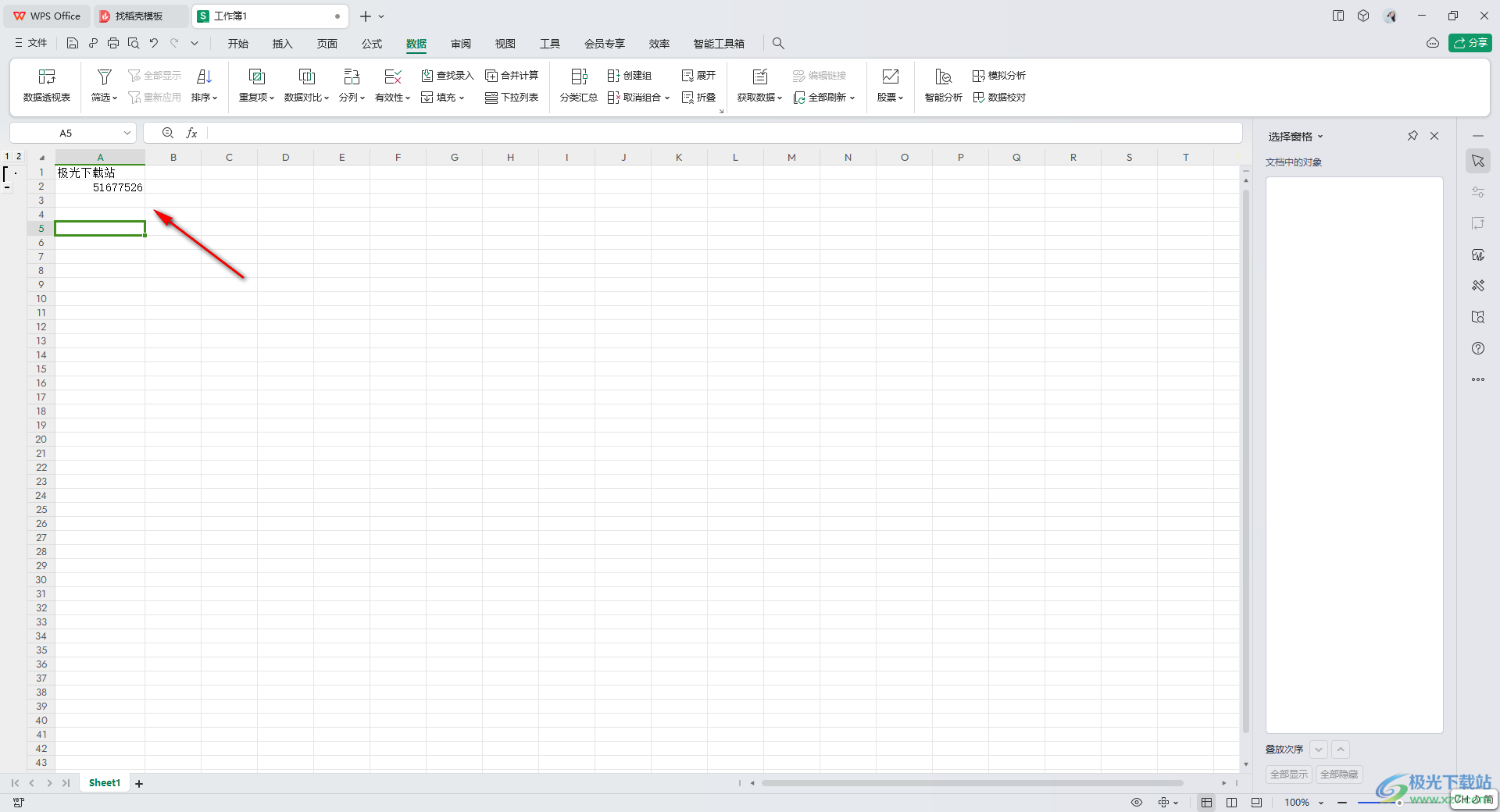
以上就是关于如何使用WPS Excel创建组的具体操作方法,我们可以在表格中进行创建组操作,让自己需要编辑的数据有一个分组的作用,让自己可以更好的进行数据的管理,且操作方法也十分的简单,感兴趣的话可以操作试试。

大小:240.07 MB版本:v12.1.0.18608环境:WinAll
- 进入下载
相关推荐
相关下载
热门阅览
- 1百度网盘分享密码暴力破解方法,怎么破解百度网盘加密链接
- 2keyshot6破解安装步骤-keyshot6破解安装教程
- 3apktool手机版使用教程-apktool使用方法
- 4mac版steam怎么设置中文 steam mac版设置中文教程
- 5抖音推荐怎么设置页面?抖音推荐界面重新设置教程
- 6电脑怎么开启VT 如何开启VT的详细教程!
- 7掌上英雄联盟怎么注销账号?掌上英雄联盟怎么退出登录
- 8rar文件怎么打开?如何打开rar格式文件
- 9掌上wegame怎么查别人战绩?掌上wegame怎么看别人英雄联盟战绩
- 10qq邮箱格式怎么写?qq邮箱格式是什么样的以及注册英文邮箱的方法
- 11怎么安装会声会影x7?会声会影x7安装教程
- 12Word文档中轻松实现两行对齐?word文档两行文字怎么对齐?
网友评论